Meilleures alternatives à Skype pour une communication fluide
L'ère contemporaine du monde dépend des plateformes de communication fluides pour rester en contact avec les amis, la famille et les collègues. Skype a été le pionnier des appels vidéo, des conversations en ligne et des conférences pendant de nombreuses années. Mais avec la technologie, la concurrence croissante ajoute de meilleures fonctionnalités, plus de sécurité et plus de flexibilité pour les utilisateurs. L'article ci-dessous présente les meilleures alternatives à Skype pour 2025 selon les capacités de messagerie, d'appel et de visioconférence.
Partie 1 : Pourquoi chercher des alternatives à Skype ?
Bien que Skype soit l'un des outils de communication les plus utilisés, il n'est pas toujours le meilleur pour tout le monde. Avec des utilisateurs ayant besoin de meilleure résolution vidéo, plus de sécurité et de fonctionnalités plus avancées, les lacunes de Skype deviennent de plus en plus évidentes. Les connexions inconsistantes, la mauvaise intégration avec les outils modernes et les bugs logiciels constants ne sont que quelques-unes des raisons pour lesquelles de nombreuses personnes et entreprises recherchent des alternatives. Ces alternatives sont généralement plus fonctionnellement sophistiquées et sont intégrées dans d'autres logiciels d'application, ce qui les rend plus adaptées à l'utilisation.
Partie 2 : Meilleures alternatives à Skype en 2025
1. Zoom
Zoom est le mot à la mode pour les réunions virtuelles, en particulier dans le monde des affaires et de l'académie. Il est facile à utiliser, offre des visioconférences en haute définition et peut être ajusté, ce qui en fait l'une des meilleures alternatives à Skype disponibles pour les entreprises et un usage personnel.
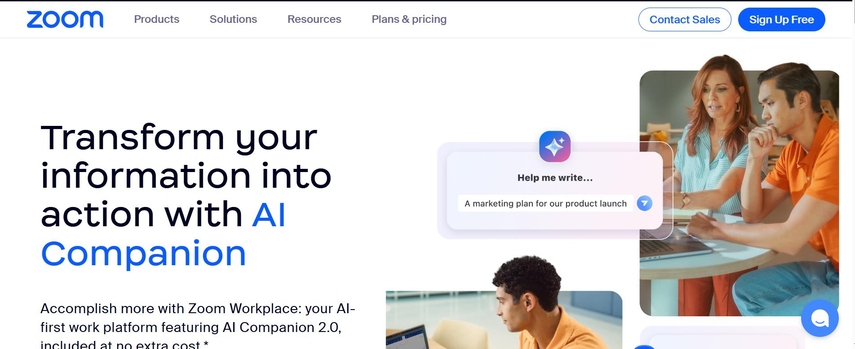
Pourquoi Zoom ?
Avec ses fonctionnalités puissantes telles que les salles de discussion, les arrière-plans virtuels et l'intégration avec les logiciels de calendrier et de gestion de projets, Zoom est une excellente solution pour les organisations de toutes tailles. C'est aussi le meilleur choix pour les particuliers, car il prend en charge les appels vidéo de groupe, les webinaires et les événements en ligne. En 2025, Zoom continue de fournir des performances robustes et de nombreuses fonctionnalités, c'est donc un excellent choix pour la communication.
2. Microsoft Teams
Une concurrence naturelle pour Skype, Microsoft Teams fait tout à fait sens pour les organisations déjà déployées sur la solution Microsoft 365. Avec l'alignement d'un ensemble de technologies de collaboration allant de la messagerie et du partage de fichiers aux outils de gestion de tâches, Teams est une suite de collaboration et de productivité tout-en-un.
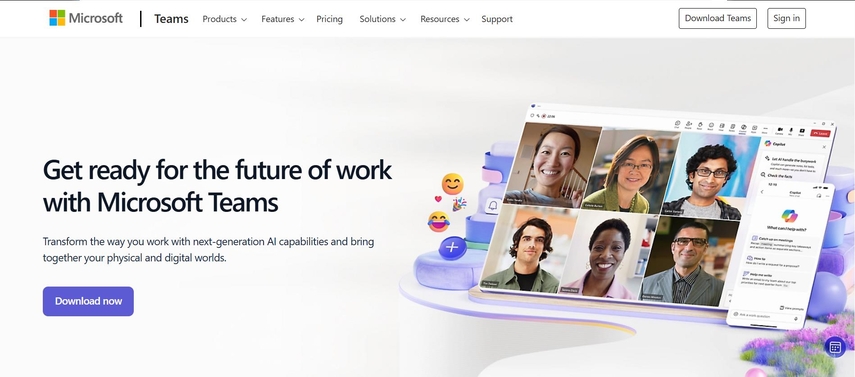
Pourquoi Microsoft Teams ?
Teams est étroitement intégré avec d'autres applications Microsoft comme Word, Excel et PowerPoint, fournissant un seul endroit pour les équipes. Il offre également des réunions, des appels vidéo et une collaboration en équipe en un seul endroit. Avec une sécurité de niveau entreprise et des outils d'administration d'équipe, Microsoft Teams est une excellente alternative à Skype pour les organisations recherchant une solution de communication intégrée.
3. Google Meet
Google Meet est l'entrée de Google dans la visioconférence, offrant une alternative web simple à la plateforme de Skype et Teams pour les réunions vidéo et les appels en haute définition. Grâce à son inclusion dans Google Workspace, il attire fortement ceux qui sont déjà engagés dans l'écosystème Google.
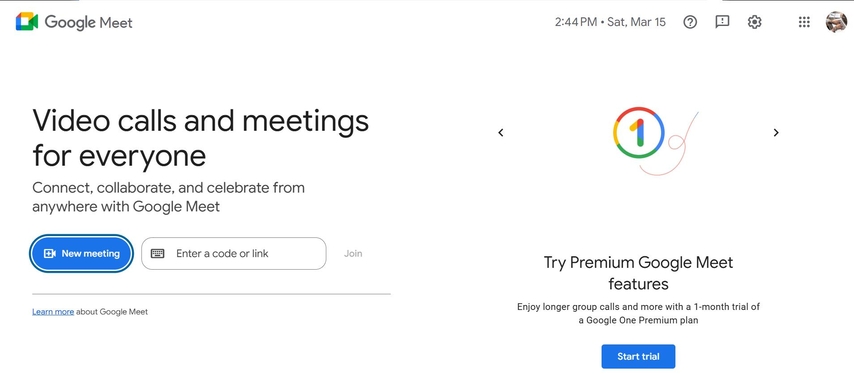
Pourquoi Google Meet ?
Simple mais sécurisé, Google Meet est une excellente solution pour les appels vidéo et les réunions. Google Meet permet de réaliser des vidéos en haute définition et de partager nativement l'écran tout en permettant la modification en direct des documents et feuilles de calcul Google. Google Meet est développé avec des mesures de sécurité en tête et offre donc une plateforme sécurisée à utiliser au niveau personnel ou professionnel.
4. Discord
Initialement créé pour les joueurs, Discord est devenu un centre de communication dynamique avec des conversations textuelles, vocales et vidéo. Avec des fonctionnalités robustes pour les communautés, il est désormais un choix très prisé pour les discussions en groupe, la gestion de communautés et la collaboration d'équipe.
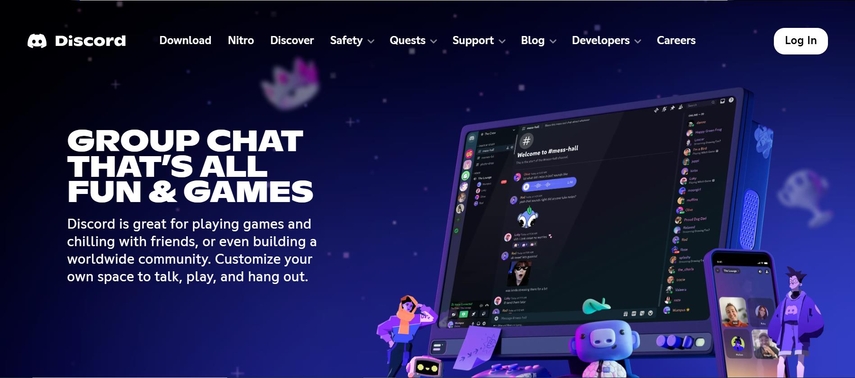
Pourquoi Discord ?
Discord propose des appels vocaux à faible latence, une excellente qualité vidéo et la possibilité de créer des chaînes en fonction du sujet. C'est excellent pour une utilisation professionnelle et personnelle, notamment pour les joueurs, les employés à distance et les communautés en ligne. Abandonnant l'alternative numéro Skype en se concentrant sur la communication en temps réel et la personnalisation, Discord prendra le trône.
5. WhatsApp & Telegram
WhatsApp et Telegram sont des applications de messagerie instantanée populaires avec la possibilité d'utiliser les appels vocaux et vidéo. Les deux fonctionnent avec un cryptage de bout en bout et sont très populaires, mais WhatsApp est comparable avec des fonctionnalités plus riches et une plus grande taille de groupe par rapport à Telegram.

Pourquoi WhatsApp & Telegram ?
WhatsApp est plus approprié pour les appels occasionnels et la messagerie personnelle en raison de sa facilité d'utilisation et de ses bonnes fonctionnalités de sécurité. Telegram est principalement utilisé pour les discussions de groupe avec deux personnes ou plus, le transfert de fichiers et la messagerie de canal. Les deux applications sont de très bonnes alternatives à Skype pour les appels et la messagerie, surtout pour un usage personnel.
Partie 3 : Comment choisir la bonne alternative à Skype
Lors de la recherche de la meilleure alternative à Skype, plusieurs facteurs importants doivent être pris en compte :
Objectif : Professionnel, Personnel ou Gaming ?
Il est essentiel de connaître l'application finale de votre communication lorsque vous décidez de la plateforme. Vous pouvez l'utiliser principalement pour des réunions d'affaires si tel est le cas. Des programmes comme Zoom, Microsoft Teams et Google Meet seraient les choix habituels. Des applications comme WhatsApp, Telegram ou Discord peuvent être suffisamment confortables et intuitives pour un usage courant. En tant que joueur et participant à une communauté web, Discord ne peut être égalé pour sa discussion vocale en temps réel et ses capacités de groupe.
Fonctionnalités : Qualité vidéo, sécurité et intégrations
Assurez-vous que l'alternative que vous choisissez a la qualité vidéo et la sécurité dont vous avez besoin. Certaines applications, comme Zoom et Google Meet, privilégient des fonctionnalités de sécurité telles que le cryptage de bout en bout et des fonctionnalités de réunion sécurisées. Considérez également les intégrations avec d'autres logiciels, comme les logiciels de calendrier, de partage de fichiers ou de productivité. Microsoft Teams est bien positionné à cet égard avec son inclusion dans Microsoft 365.
Compatibilité de la plateforme : Bureau, Mobile, Web
Assurez-vous que votre remplacement de Skype est multiplateforme avec vos systèmes d'exploitation les plus fréquemment utilisés. La plupart des options prendront en charge le bureau et mobile, mais assurez-vous que votre solution de remplacement permettra également l'accès web, surtout si vous avez des réunions à distance à assister. Des services comme Google Meet et Zoom ont d'excellentes capacités multiplateformes, ce qui en fait des choix excellents si la flexibilité est une priorité.
Partie 4 : Astuce bonus – HitPaw Univd pour l'édition vidéo & l'enregistrement des appels
Si vous avez besoin d'un logiciel pour enregistrer et éditer vos appels vidéo professionnels, alors HitPaw Univd est le plus adapté. Grâce à ses fonctionnalités, il est facile d'enregistrer des appels et d'éditer vos contenus de manière professionnelle. Que ce soit pour créer des vidéos tutoriels, enregistrer des réunions importantes ou partager des souvenirs de discussions, HitPaw Univd rend vos appels professionnels. L'interface conviviale et la puissante capacité d'édition vous permettent de couper, découper et combiner des vidéos facilement, et c'est une application idéale tant pour les professionnels que pour les amateurs.
Principales caractéristiques de HitPaw Univd
- Enregistrement vidéo de haute qualité : Enregistrez des appels vidéo en 4K ou HD pour des enregistrements clairs.
- Outils d'édition faciles à utiliser : Coupez, découpez et combinez des clips vidéo avec une interface simple et facile à utiliser.
- Prise en charge de plusieurs formats : Exportez des vidéos dans différents formats pour les adapter à divers appareils et plateformes.
- Capture d'écran en temps réel : Enregistrez des appels et des activités sur l'écran pour des tutoriels complets ou des présentations.
- Intégration avec le cloud : Partagez ou sauvegardez vos enregistrements avec des sites de stockage en cloud facilement.
Étapes pour utiliser HitPaw Univd
Étape 1 : Découper des vidéosDans la section Éditer, sélectionnez la fonction Couper et ajoutez votre vidéo.

Faites glisser le curseur jusqu'au point souhaité et cliquez sur l'icône de ciseaux pour diviser la vidéo. Répétez pour créer d'autres clips. Pour fusionner les clips, cochez l'option « Fusionner en un seul fichier » et cliquez sur Confirmer pour exporter.

Prévisualisez votre vidéo découpée, sélectionnez un format de sortie et exportez en tant que fichier unique ou tous les fichiers.

Étape 2 : Fusionner des vidéos
Dans la section Éditer, ajoutez des vidéos à fusionner, sélectionnez un format de sortie et cochez l'option « Fusionner en un seul fichier ». Cliquez sur Exporter tout pour combiner les vidéos en une seule.

Étape 3 : Recadrer et faire pivoter des vidéos
Dans la section Recadrer et Faire pivoter, faites pivoter les vidéos dans le sens des aiguilles d'une montre, dans le sens inverse ou à l'envers. Pour recadrer, faites glisser les bords du cadre ou sélectionnez un ratio prédéfini. Après avoir prévisualisé, exportez la vidéo recadrée dans le format de votre choix. Pour le recadrage par lots, assurez-vous que toutes les vidéos ont la même résolution.

Étape 4 : Ajouter des filtres
Appliquez des filtres prédéfinis comme noir et blanc, paysage ou nature d'un simple clic. Affinez la luminosité, le contraste, la saturation et plus encore. Utilisez l'option « Appliquer à tous les éléments » pour appliquer les paramètres à toutes les vidéos importées.

Étape 5 : Ajuster la vitesse de la vidéo
Changez facilement la vitesse de la vidéo de 0.25x à 4x dans les paramètres de vitesse. Prévisualisez l'effet en temps réel et utilisez « Appliquer à tous les éléments » pour ajuster tous les fichiers importés simultanément.

Étape 6 : Ajouter des filigranes
Ajoutez des filigranes de texte ou d'image aux vidéos. Ajustez les polices, les couleurs, les tailles et la transparence du texte, ou faites-les glisser à la position souhaitée. Pour les filigranes d'image, téléchargez-les et positionnez-les comme nécessaire. Assurez-vous que les vidéos ont la même résolution pour une application cohérente des filigranes.

Étape 7 : Stabiliser les vidéos (Windows uniquement)
Stabilisez les images tremblantes provenant d'appareils comme GoPro, drones ou smartphones. Dans l'onglet Éditer, sélectionnez Stabilisation vidéo, importez votre vidéo et laissez le programme analyser et stabiliser automatiquement les images à un ratio de 50 %.

Partie 5 : FAQ sur les alternatives à Skype
Q1. Quelle alternative à Skype est la meilleure pour les réunions d'affaires ?
A1. Pour les sessions d'affaires, Zoom, Microsoft Teams et Google Meet sont tous adéquats. Zoom supporte l'évolutivité pour les grandes réunions, Teams est parfaitement compatible avec les programmes Microsoft, et Google Meet est un choix simple et sécurisé pour ceux qui utilisent Google Workspace.
Q2. Puis-je utiliser des alternatives à Skype sans télécharger une application ?
A2. Oui, et la plupart des alternatives de Skype telles que Google Meet et Zoom disposent de clients Web qui ne nécessitent pas de téléchargement. C'est pratique pour des réunions ponctuelles, spontanées ou si vous êtes sur un appareil où l'option d'installation n'est pas disponible.
Q3. Quelle est l'alternative la plus sécurisée à Skype ?
A3. Si la sécurité est votre priorité, Google Meet et Microsoft Teams offrent de bonnes fonctionnalités de sécurité et de cryptage, et sont donc les alternatives les plus sécurisées à Skype. Les deux fournisseurs disposent du cryptage de bout en bout, ainsi que de la conformité aux normes de sécurité de niveau entreprise.
Conclusion
En 2025, le paysage des communications est saturé d'alternatives à Skype, offrant quelque chose de différent pour répondre aux besoins spécifiques des utilisateurs. Que ce soit pour un outil de réunion d'affaires, un appel social entre amis ou une plateforme pour rejoindre des communautés de jeux, il y aura un concurrent de Skype pour vous. Pour tous ceux qui souhaitent enregistrer et éditer des appels vidéo de manière professionnelle, HitPaw Univd est la solution. Avec sa large gamme de fonctionnalités d'enregistrement, d'édition et de partage de contenu vidéo, il améliore votre expérience de communication et vous offre la confiance que vos appels vidéo seront toujours au meilleur de leur forme. Alors, utilisez ces alternatives et choisissez celle qui vous convient le mieux !









 HitPaw Edimakor
HitPaw Edimakor HitPaw VikPea
HitPaw VikPea HitPaw FotorPea
HitPaw FotorPea


Partager cet article :
Donnez une note du produit :
Clément Poulain
Auteur en chef
Je travaille en freelance depuis plus de 7 ans. Cela m'impressionne toujours quand je trouve de nouvelles choses et les dernières connaissances. Je pense que la vie est illimitée mais je ne connais pas de limites.
Voir tous les articlesLaissez un avis
Donnez votre avis pour les articles HitPaw